Использование CDN для Windows Azure
Использование сети доставки содержимого (Content Delivery Network, CDN) Windows Azure дает разработчикам возможность глобальной доставки содержимого с высокой пропускной способностью. Это достигается благодаря кэшированию BLOB-объектов и статического содержимого на физических узлах в Соединенных Штатах, Европе, Азии, Австралии и Южной Америке. Текущий список CDN-узлов см. в Windows Azure CDN Node Locations (Расположение узлов CDN Windows Azure).
Для реализации этой задачи выполните следующие действия:
- Шаг 1: Создайте учетную запись хранения
- Шаг 2: Включите CDN для учетной записи хранения
- Шаг 3: Получите доступ к содержимому CDN
- Шаг 4: Удалите содержимое CDN
Вот лишь некоторые преимущества использования CDN для кэширования данных Windows Azure:
- Более высокая производительность и удобство работы пользователей, расположенных далеко от источника содержимого (для таких пользователей загрузка содержимого может потребовать большого числа обращений к источнику).
- Более равномерное распределение ресурсов позволяет лучше справляться с высокой пиковой нагрузкой, например, при выпуске нового продукта.
Для использования Windows Azure CDN необходима подписка Windows Azure с учетной записью хранения или размещенной службы в Портале управления Windows Azure. Функция CDN является дополнением к подписке и тарифицируется отдельно.
Шаг 1: Создание учетной записи хранения
Чтобы создать новую учетную запись хранения в рамках подписки Windows Azure, выполните следующие действия. Учетная запись хранения предоставляет доступ к службам хранения Windows Azure. Учетная запись хранения представляет собой самый высокий уровень пространства имен для всех компонентов службы хранения Windows Azure: BLOB-объектов, служб очередей и служб таблиц. Для получения дополнительных сведений о службах хранения Windows Azure см. Using the Windows Azure Storage Services (Использование служб хранения Windows Azure).
Для создания учетной записи хранения вы должны иметь права администратора службы или соадминистратора связанной подписки.
Примечание. Для получения сведений о выполнении этой операции с помощью API управления службами Windows Azure см. Create Storage Account (Создание учетной записи хранения).
Создание учетной записи хранения для подписки Windows Azure
Войдите в систему на Портале управления Windows Azure. В нижнем левом углу щелкните New (Создать) , затем Storage (Хранилище) . Выберите пункт Quick create (Быстрое создание) .
Откроется диалоговое окно Create Storage Account (Создать учетную запись хранения).
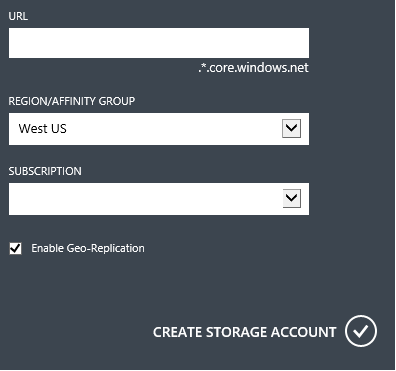
В поле URL введите имя поддомена. Запись может содержать 3–24 символа (строчные буквы и цифры).
Это имя узла универсального кода ресурса (URI), который используется для обращения к BLOB-объектам, очередям и таблицам в рамках подписки. Для обращения к контейнеру в службе BLOB-объектов необходимо использовать URI следующего формата (здесь <StorageAccountLabel> — значение, введенное в поле Enter a URL (Ввести URL-адрес) ):
https:// <StorageAcountLabel> .blob.core.windows.net/ <mycontainer>
Важно! Метка URL определяет поддомен для URI учетной записи хранения. Она должна быть уникальной для всех размещенных на платформе Windows Azure служб.
Это значение используется в качестве имени учетной записи хранения на портале, а также при обращении к учетной записи из других программ.
Подсказка: Если необходимо обеспечить доступ клиентов к BLOB-объекту через ваш собственный поддомен, вы можете создать свой домен для учетной записи хранения. Для получения дополнительных сведений см. How to Register a Custom Subdomain Name for Accessing Blobs in Windows Azure (Регистрация субдоменного имени для обращения к BLOB-объектам Windows Azure).
В раскрывающемся списке Region/Affinity Group (Регион/Территориальная группа) выберите географическую область, к которой будет относиться учетная запись хранения. Кроме того, можно использовать территориальную группу. Инструкции по созданию территориальной группы приведены в материале How to Create an Affinity Group in Windows Azure (Создание территориальной группы в Windows Azure).
В раскрывающемся списке Subscription (Подписка) выберите подписку, с которой будет связана учетная запись хранения.
Щелкните Create Storage Account (Создать учетную запись хранения) . Создание учетной записи хранения может занять несколько минут.
Убедитесь, что создание учетной записи хранения завершено успешно. Учетная запись хранения должна быть включена в список Storage и иметь статус Online (В сети) .
Шаг 2: Включение CDN для учетной записи хранения
CDN кэширует статическое содержимое в центрах, расположенных по всему миру так, чтобы добиться высочайшей производительности и доступности. Вот лишь некоторые преимущества использования CDN для кэширования статического содержимого:
- Более высокая производительность и удобство работы пользователей, расположенных далеко от источника содержимого (для таких пользователей загрузка содержимого может потребовать большого числа обращений к источнику).
- Более равномерное распределение ресурсов позволяет лучше справляться с высокой пиковой нагрузкой, например, при выпуске нового продукта.
Подключение CDN к учетной записи хранения или размещенной услуге обеспечивает возможность пограничного кэширования CDN для всех общедоступных объектов. При изменении объекта, кэшированного в CDN на данный момент, новое содержимое не будет доступно через CDN до тех пор, пока CDN не обновит содержимое по истечении очередного срока хранения объекта.
Чтобы включить CDN для подписки, выполните следующие действия:
В верхней панели портала управления Windows Azure щелкните Preview (Предварительный просмотр) и выберите пункт Take me to the previous portal (Открыть предыдущий портал) . Откроется портал управления производством.

В панели навигации портала управления производством щелкните Hosted Services, Storage Accounts & CDN (Размещенные службы, учетные записи хранения и CDN) .
В верхней части панели навигации щелкните CDN. Затем щелкните пункт ленты New Endpoint (Создать конечную точку) .
Откроется диалоговое окно Create a New CDN Endpoint (Создать конечную точку CDN).

В диалоговом окне Create a New CDN Endpoint разверните раскрывающийся список Choose a Subscription (Выбрать подписку) и выберите подписку, для которой нужно включить CDN.
Выберите источник CDN-содержимого в раскрывающемся списке Choose a hosted service or storage account (Выбрать размещенную службу или учетную запись хранения) . Обратите внимание: раскрывающийся список определяет, из какого источника будут кэшироваться объекты для вашей учетной записи CDN. Этот ресурс будет единственным источником для CDN. В поле Source URL for the CDN Endpoint (URL-адрес источника для конечной точки CDN) автоматически отобразится URL-адрес источника. CDN будет помещать хранящиеся там объекты в сеть кэширования.
Если необходимо использовать защищенное соединение HTTPS, включите HTTPS. Для получения дополнительных сведений о HTTPS и CDN Windows Azure см. Overview of the Windows Azure CDN (Обзор CDN Windows Azure).
Если вы кэшируете содержимое, предоставляемое размещенной службой, и для обращения к нему используются строки запроса, установите флажок Query String (Строка запроса) . Для получения дополнительных сведений о применении строк запроса для выделения кэшируемых объектов см. Overview of the Windows Azure CDN (Обзор CDN Windows Azure). Если источником является учетная запись хранения BLOB-объектов, то этот параметр включать не следует.
Нажмите кнопку OK.
Примечание. Созданная конфигурация конечной точки не станет доступна немедленно. Уведомление узлов сети CDN о новых настройках может занять до 60 минут. Если пользователь сразу же попытается использовать имя домена CDN, он будет получать код состояния 400 (Bad Request (Некорректный запрос)) до тех пор, пока содержимое не станет доступно через CDN.
Шаг 3: Доступ к содержимому CDN
Чтобы получить доступ к содержимому CDN, перейдите по ссылке
https://<CDNNamespace>.vo.msecnd.net/<myPublicContainer>/<BlobName>
Шаг 4: Удаление содержимого CDN
Если вы больше не хотите кэшировать объект в сети доставки содержимого (Content Delivery Network, CDN) Windows Azure, вы можете:
- Для BLOB-объекта Windows Azure — удалить объект из общедоступного контейнера.
- Сменить тип контейнера с общедоступного на частный при помощи операции Set Container ACL (Настройка контейнера ACL) .
- Удалить конечную точку CDN из учетной записи хранения на портале управления.
- Изменить размещенную службу так, чтобы она больше не отвечала на запросы к объекту.
Объект, уже кэшированный в CDN, останется, пока не истечет время его хранения. По истечении срока хранения CDN проверит, действительна ли конечная точка CDN и открыт ли анонимный доступ к объекту. Если эти условия не выполнены, кэширование объекта прекратится.
Возможность явного удаления объекта из CDN Windows Azure в настоящее время отсутствует.
Дополнительные ресурсы
- Как создать территориальную группу в Windows Azure
- Практическое руководство: управление учетными записями подписки Windows Azure
- API управления службами
- Как сопоставить содержимое CDN с пользовательским доменом
Это перевод оригинальной статьи Using CDN for Windows Azure